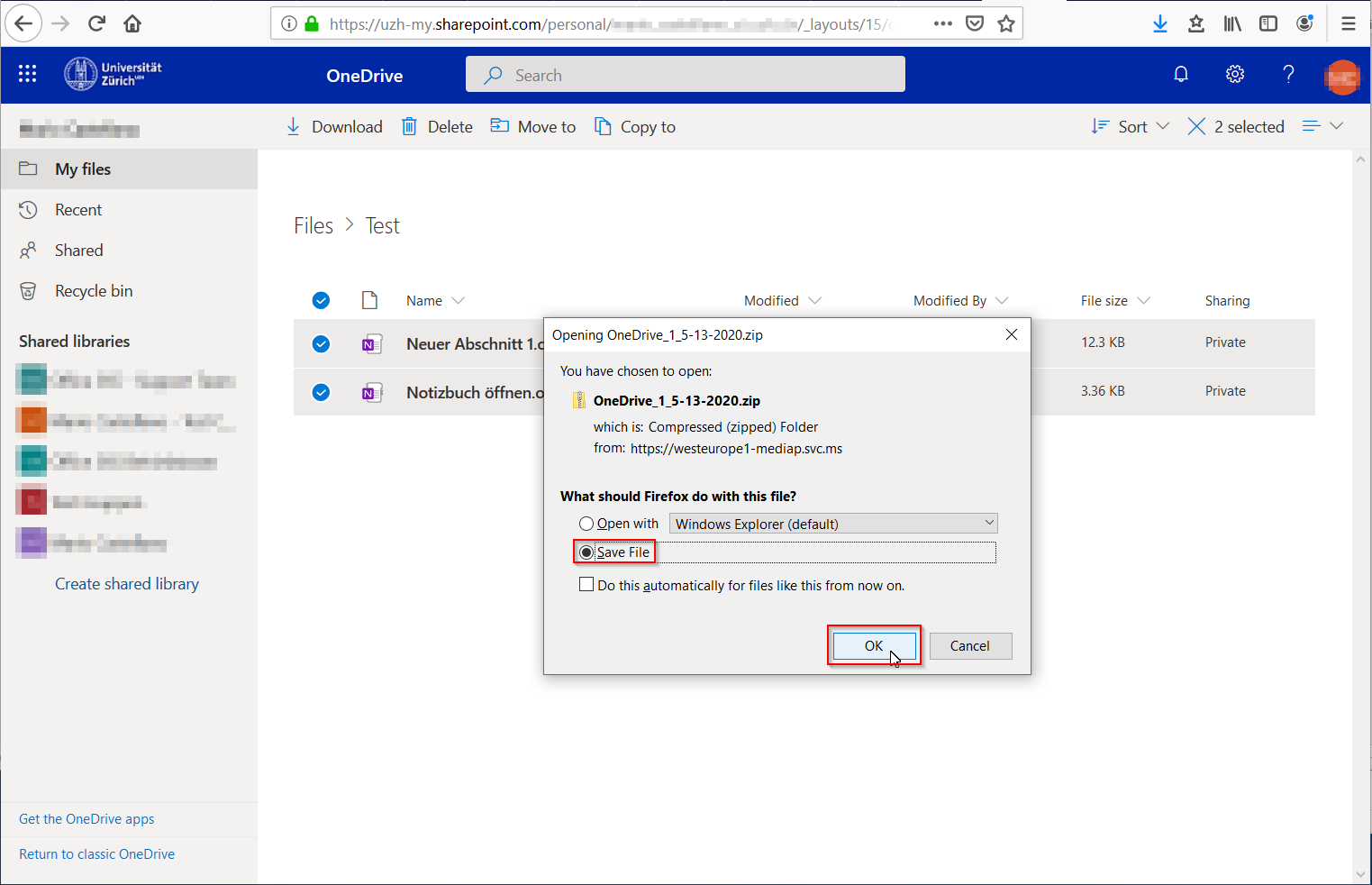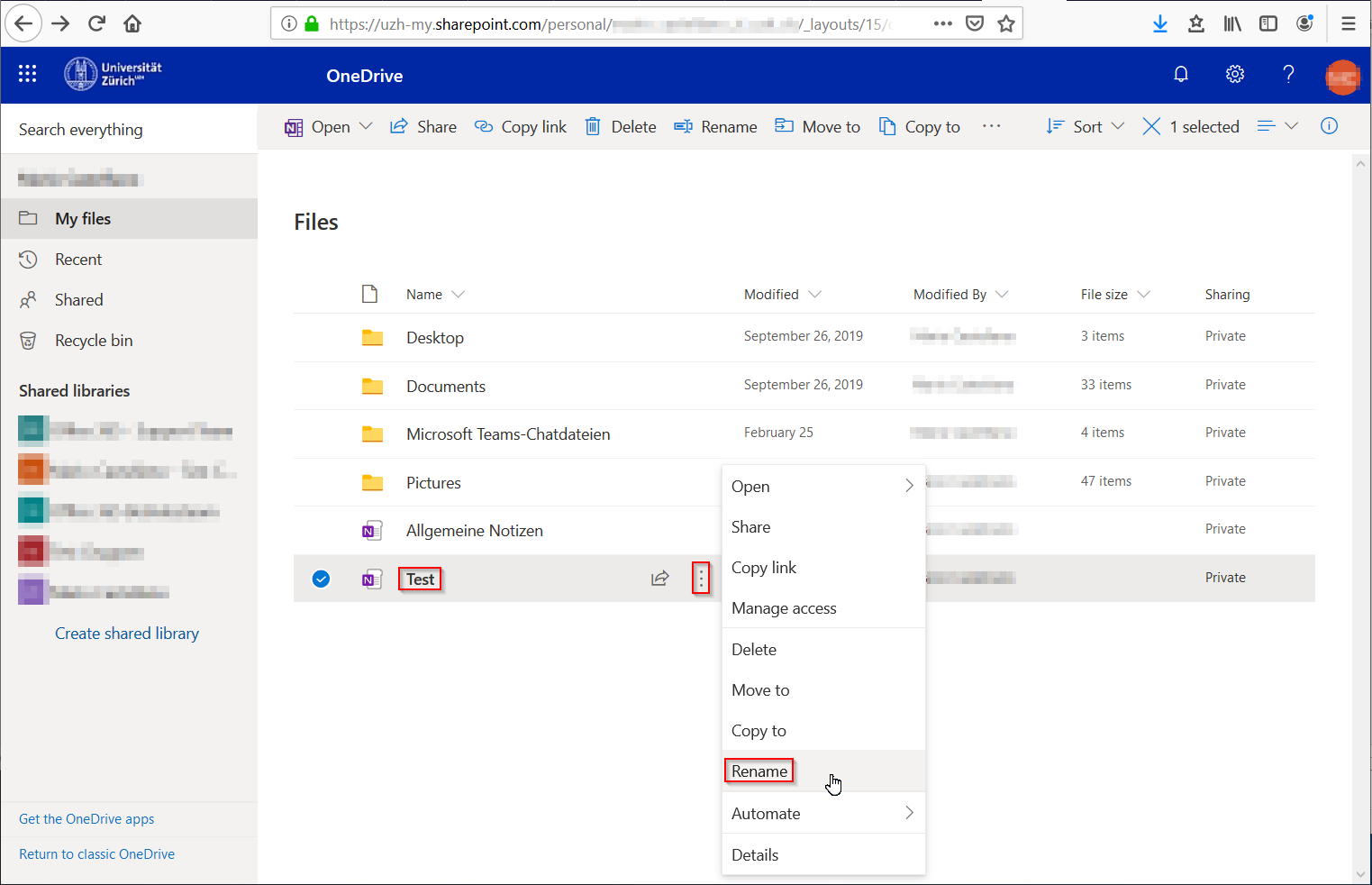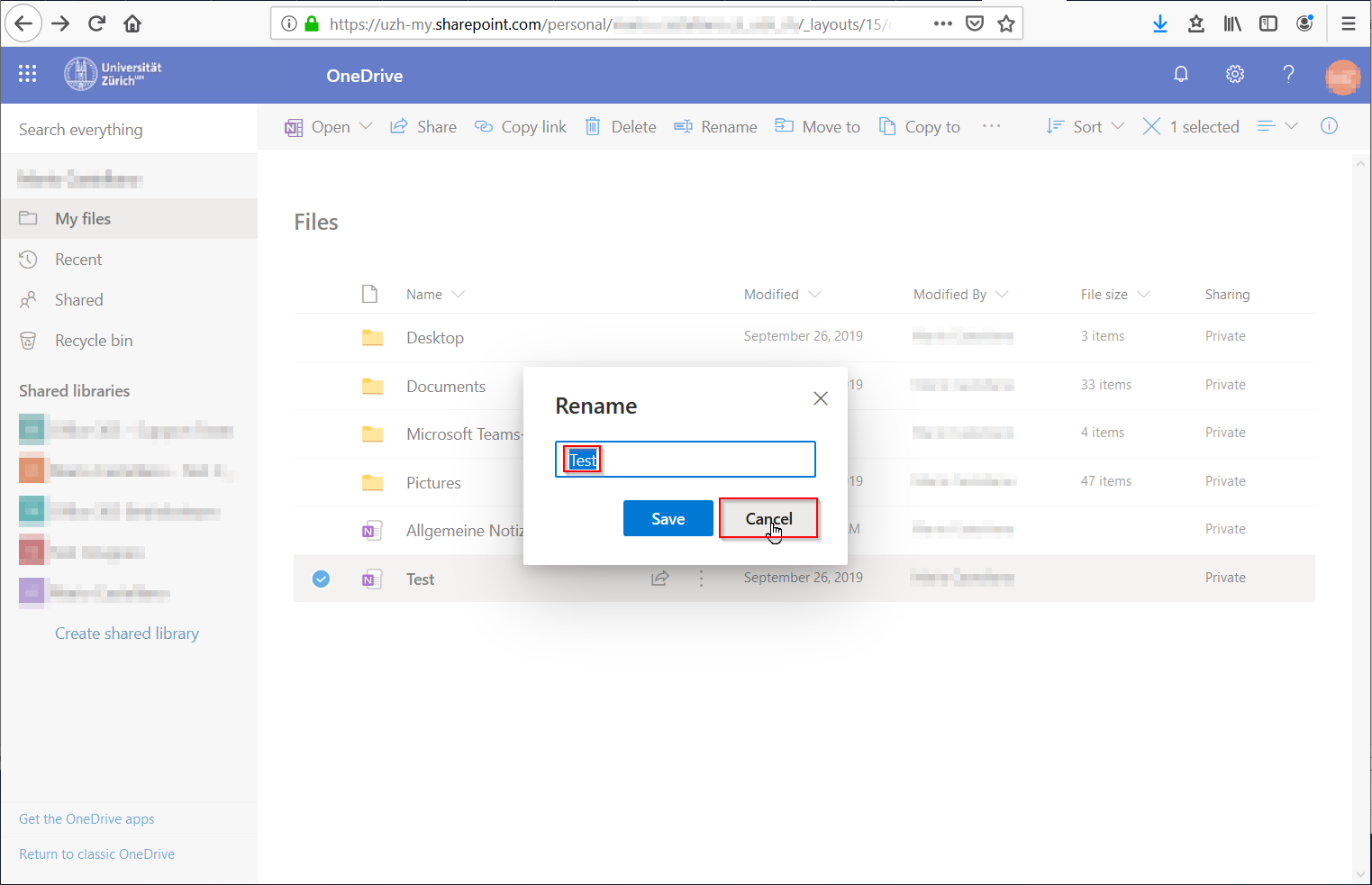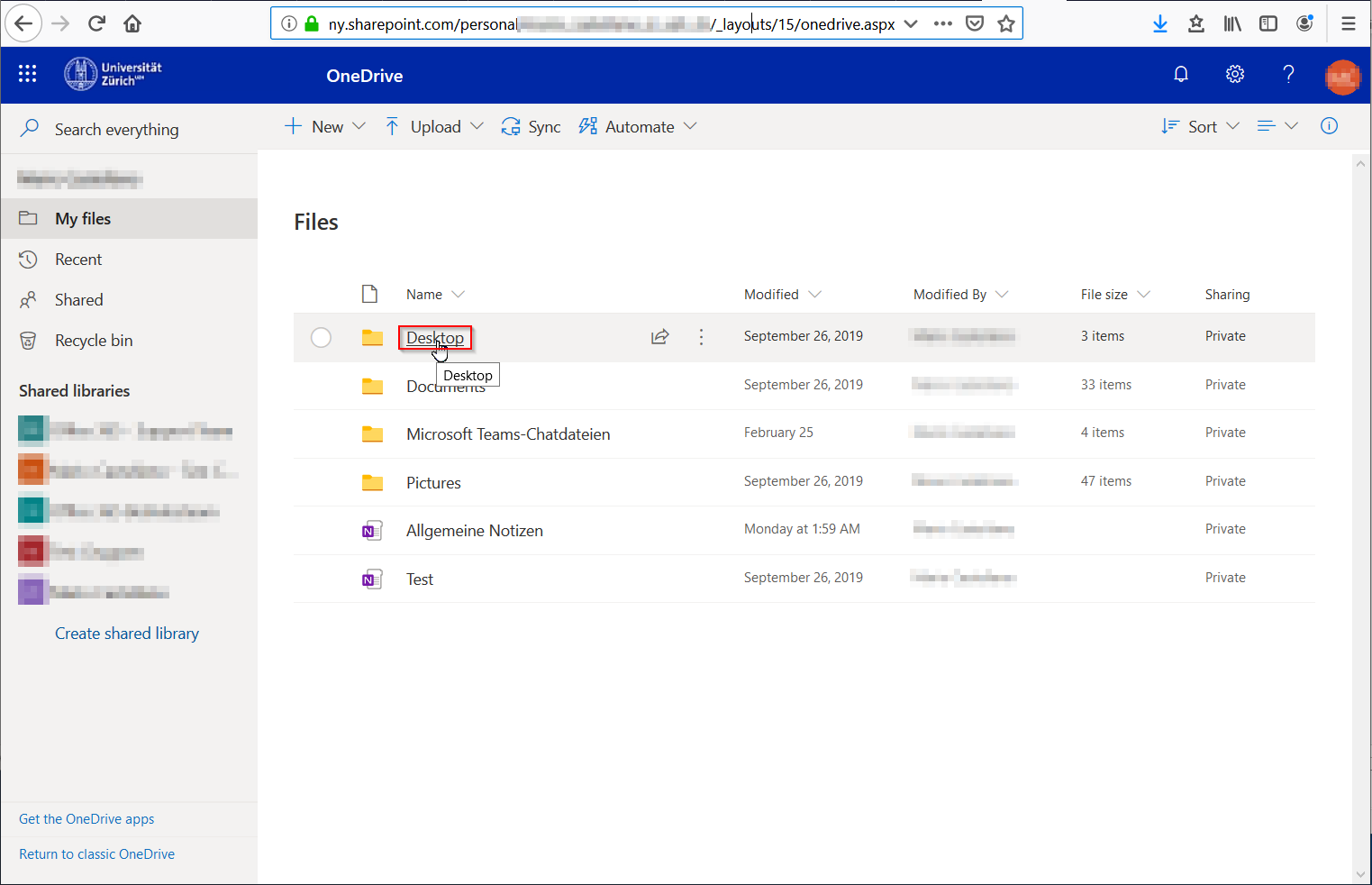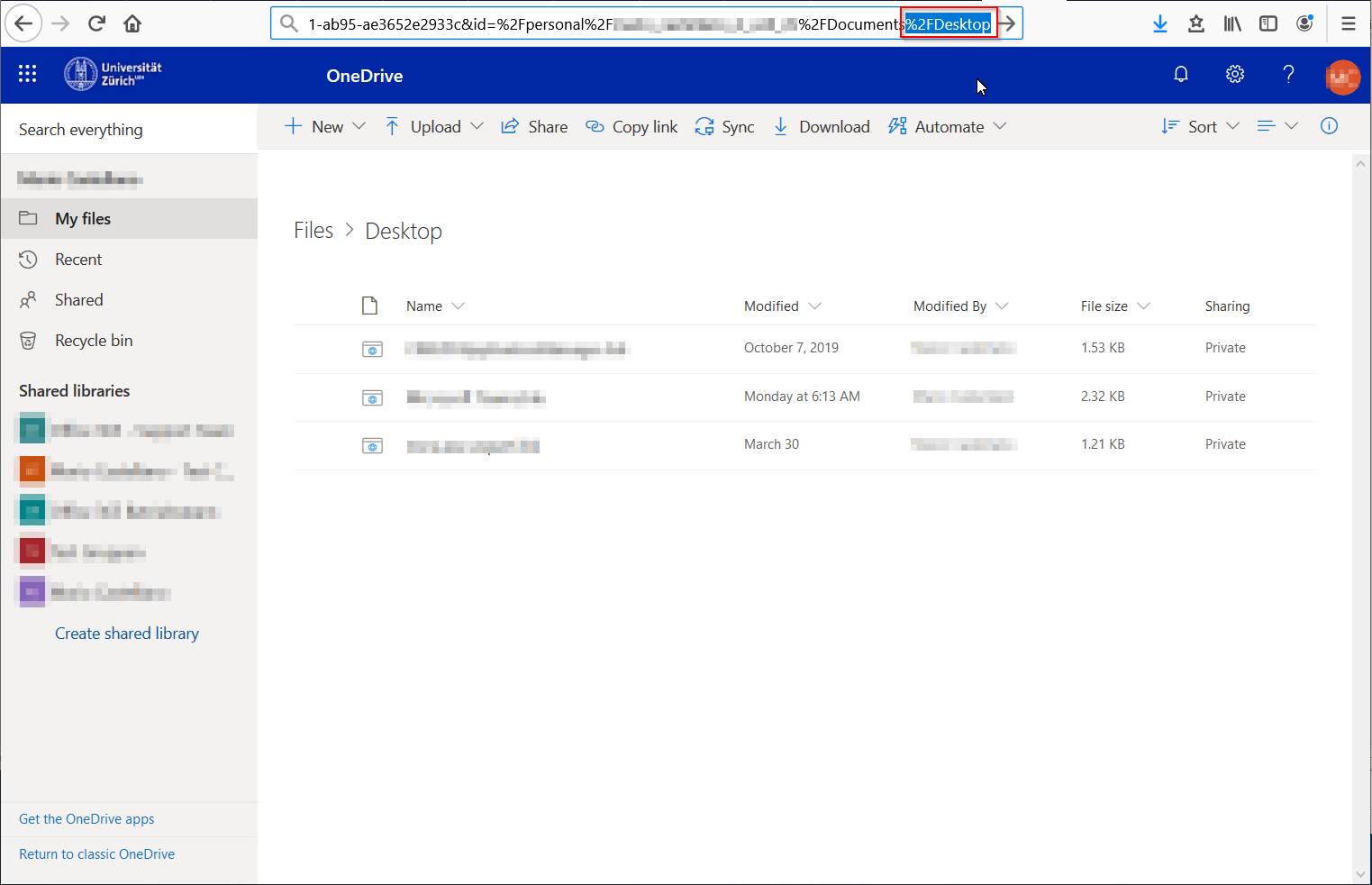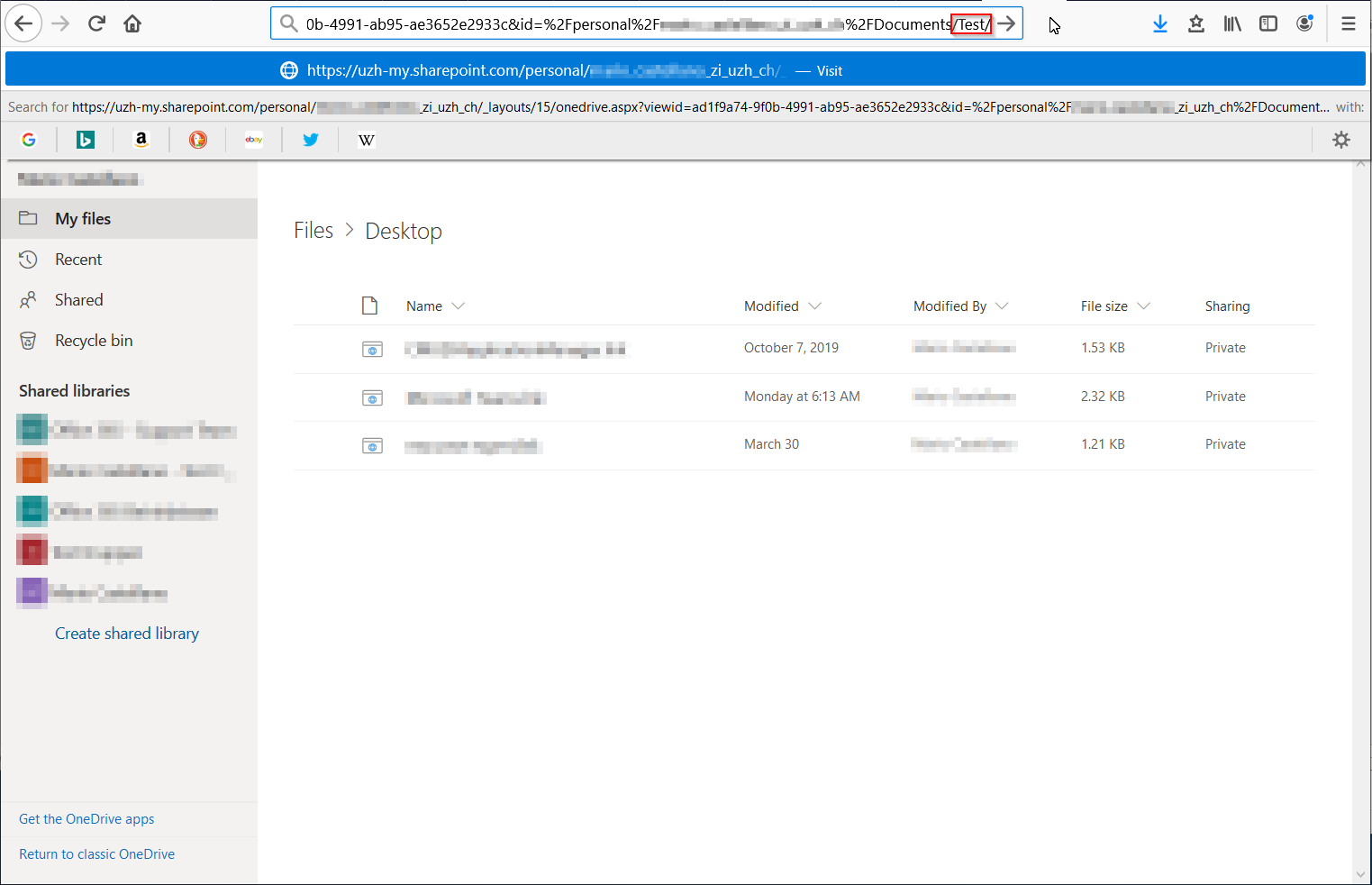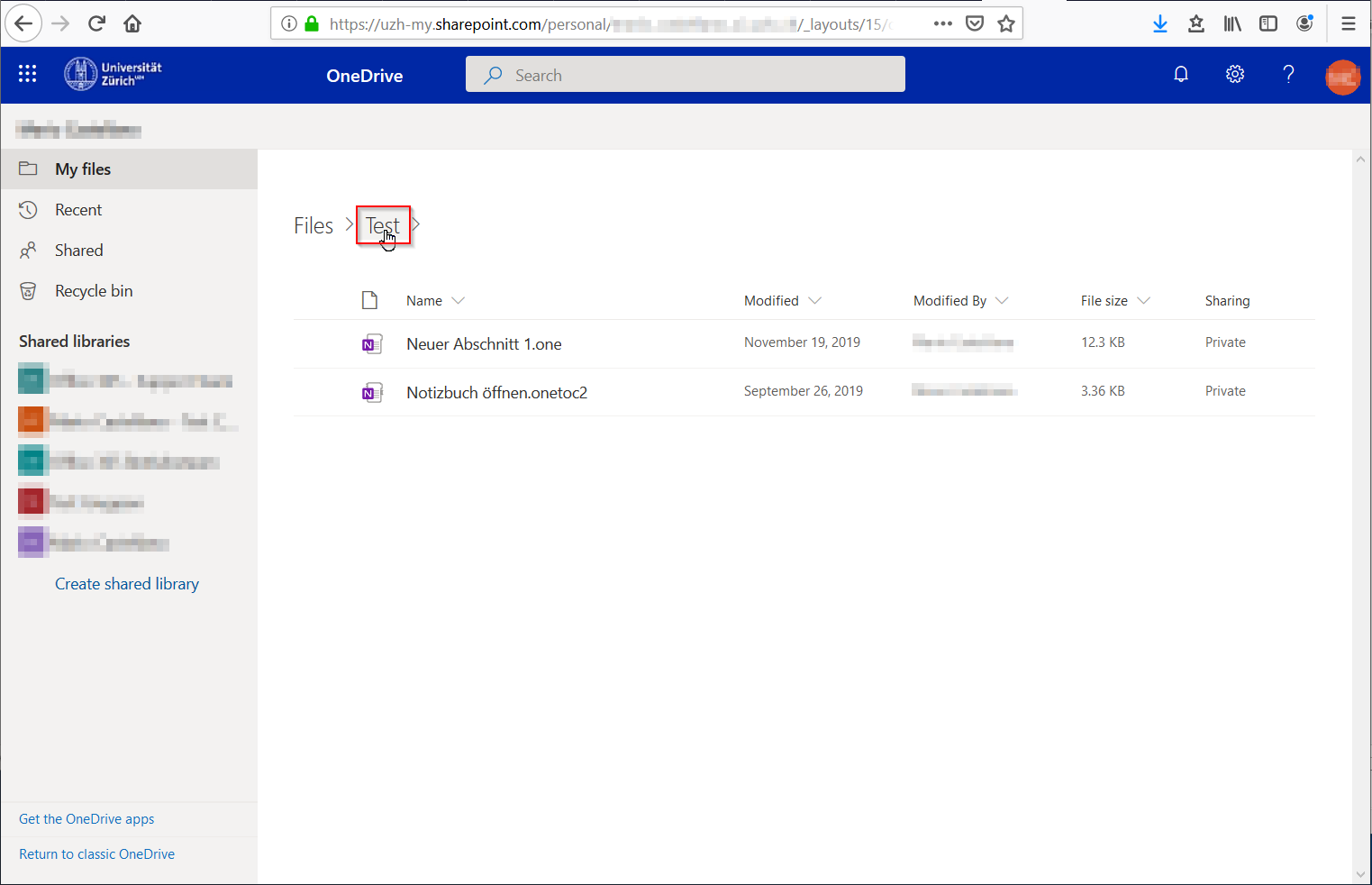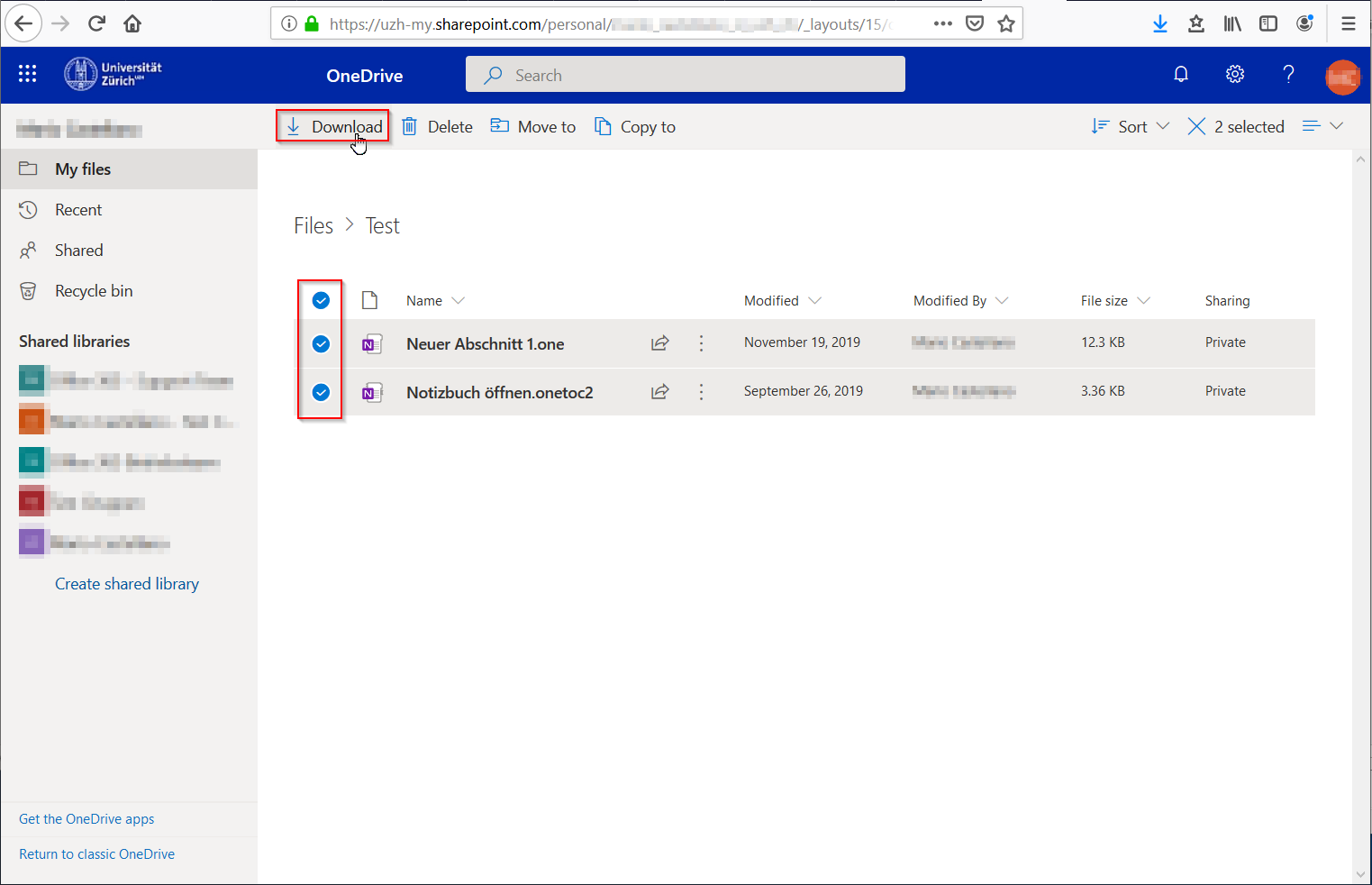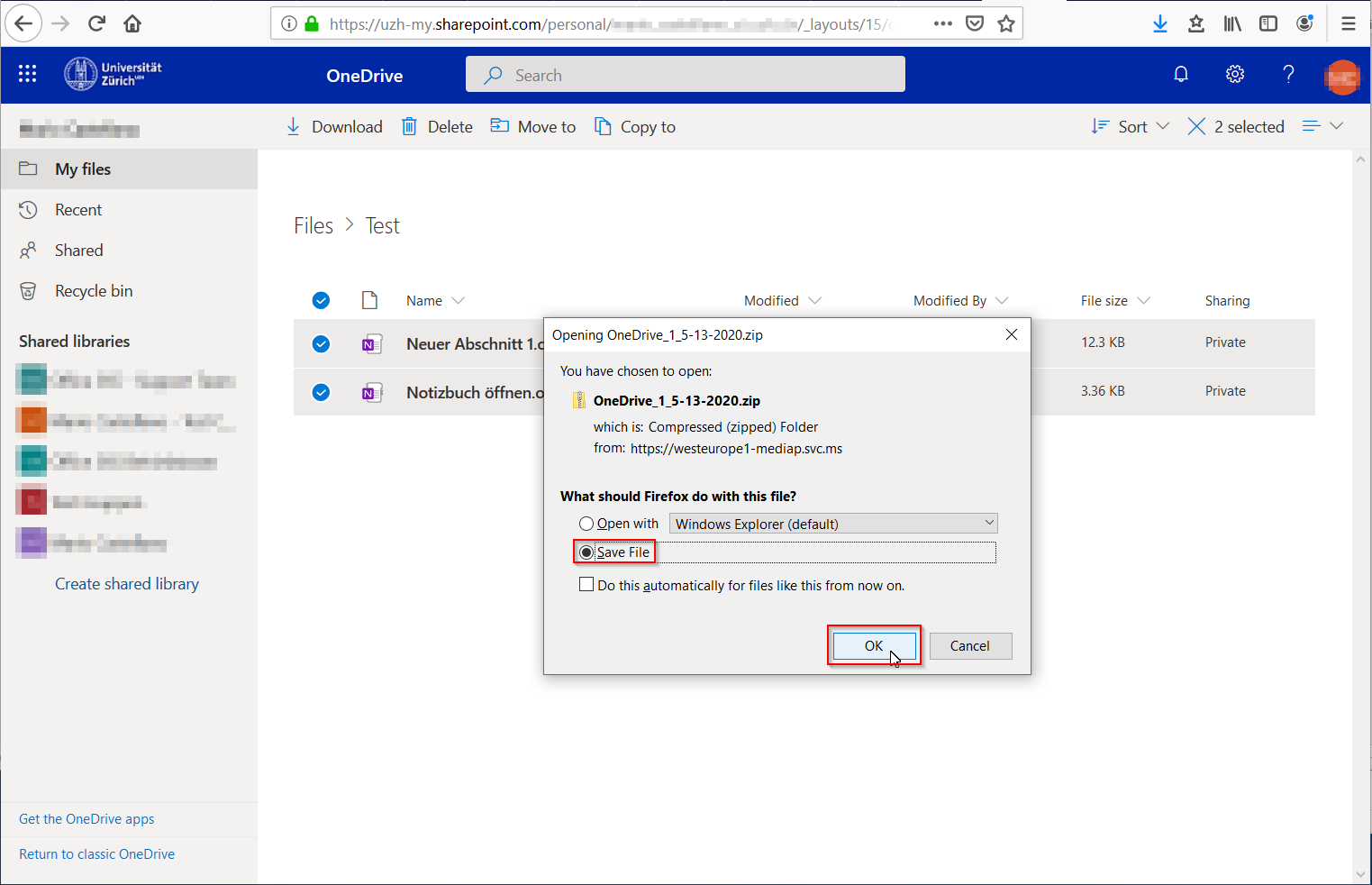Ohne OneNote 2016 Applikation (nur auf Windows-Betriebssystem verfügbar, eine Anleitung von Microsoft ist unter dem folgendem Link verfügbar) gibt es keinen offensichtlichen Weg, um Online-Notizbücher von einem "OneDrive for Business" (z.B. aus unserem UZH-OneDrive "OneDrive - Universität Zürich UZH") zu exportieren. Folgen Sie den unten beschriebenen Schritten, um trotzdem eine lokale Kopie der Daten anzulegen, die Sie allerdings dann nur mit der Applikation OneNote 2016 öffnen können.
- Melden Sie sich im Browser an Ihrem OneDrive an.
- Klicken Sie bei Ihrer OneNote-Datei auf die drei Punkte (Kontextmenü) und wählen Sie "Umbenennen".
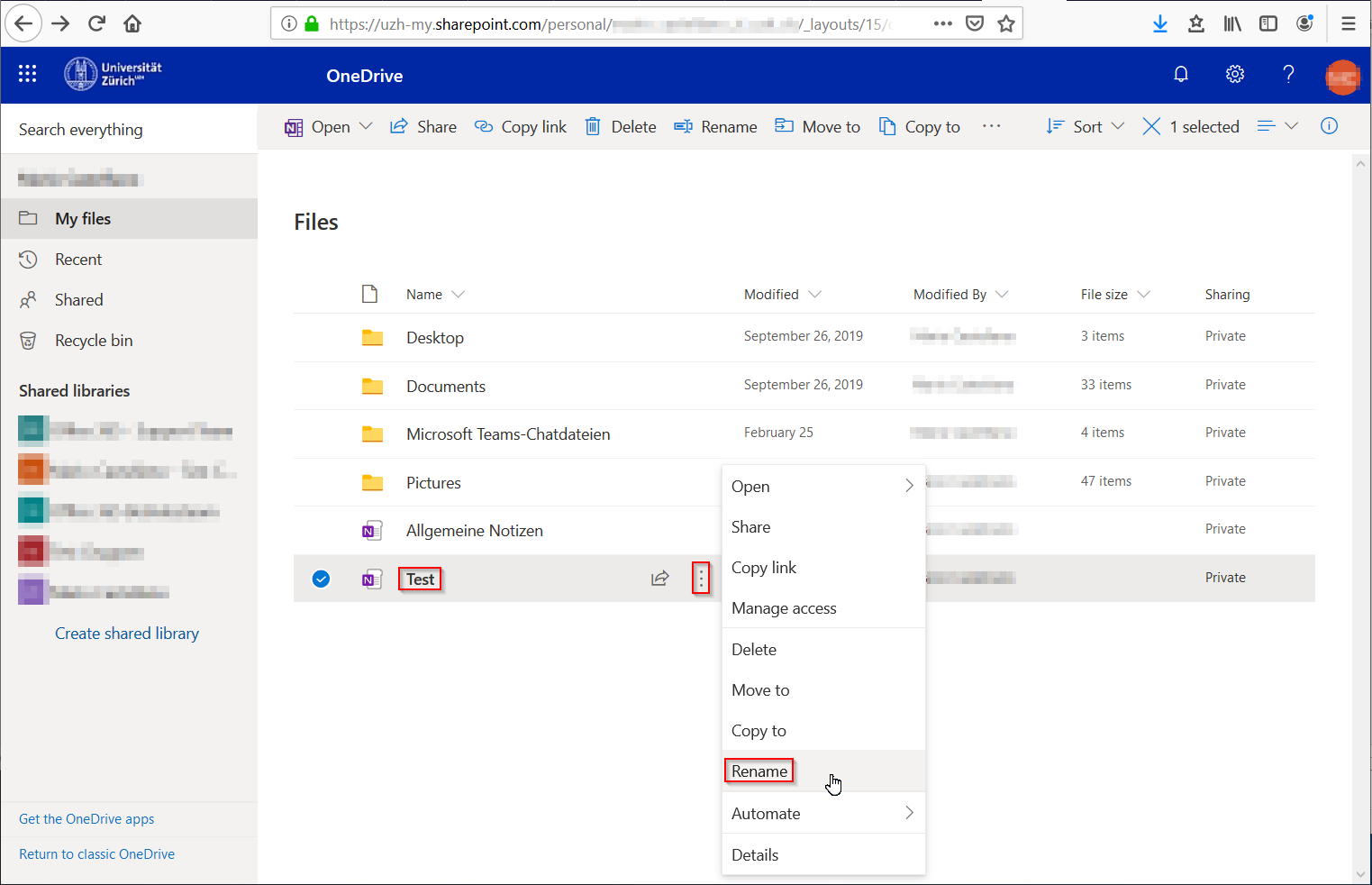
- Kopieren Sie im aufspringenden Dialog den Namen (Ctrl+C) und brechen Sie ab.
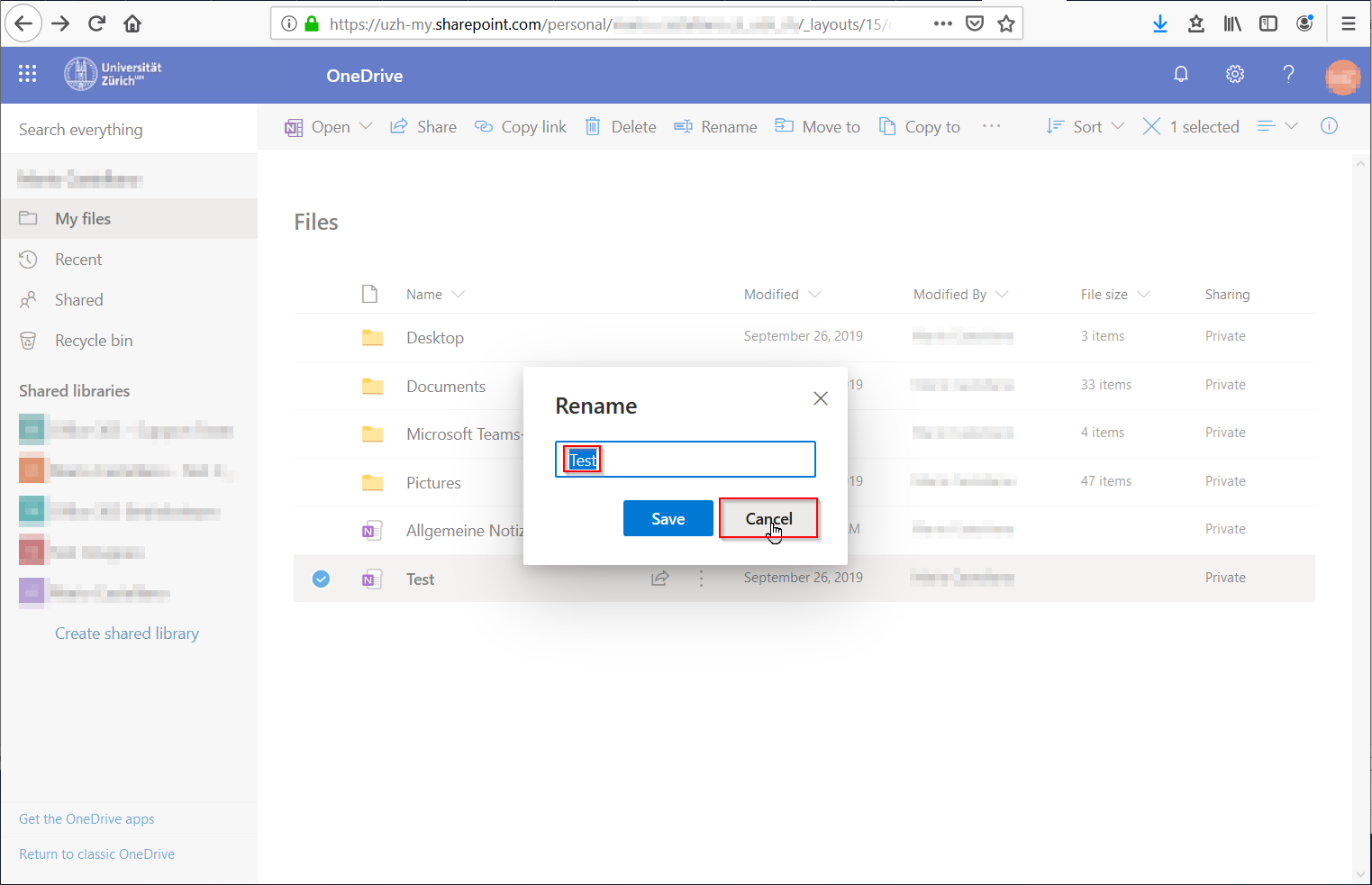
- Klicken Sie einen beliebigen Ordner an. Erstellen Sie einen neuen, falls keiner da ist.
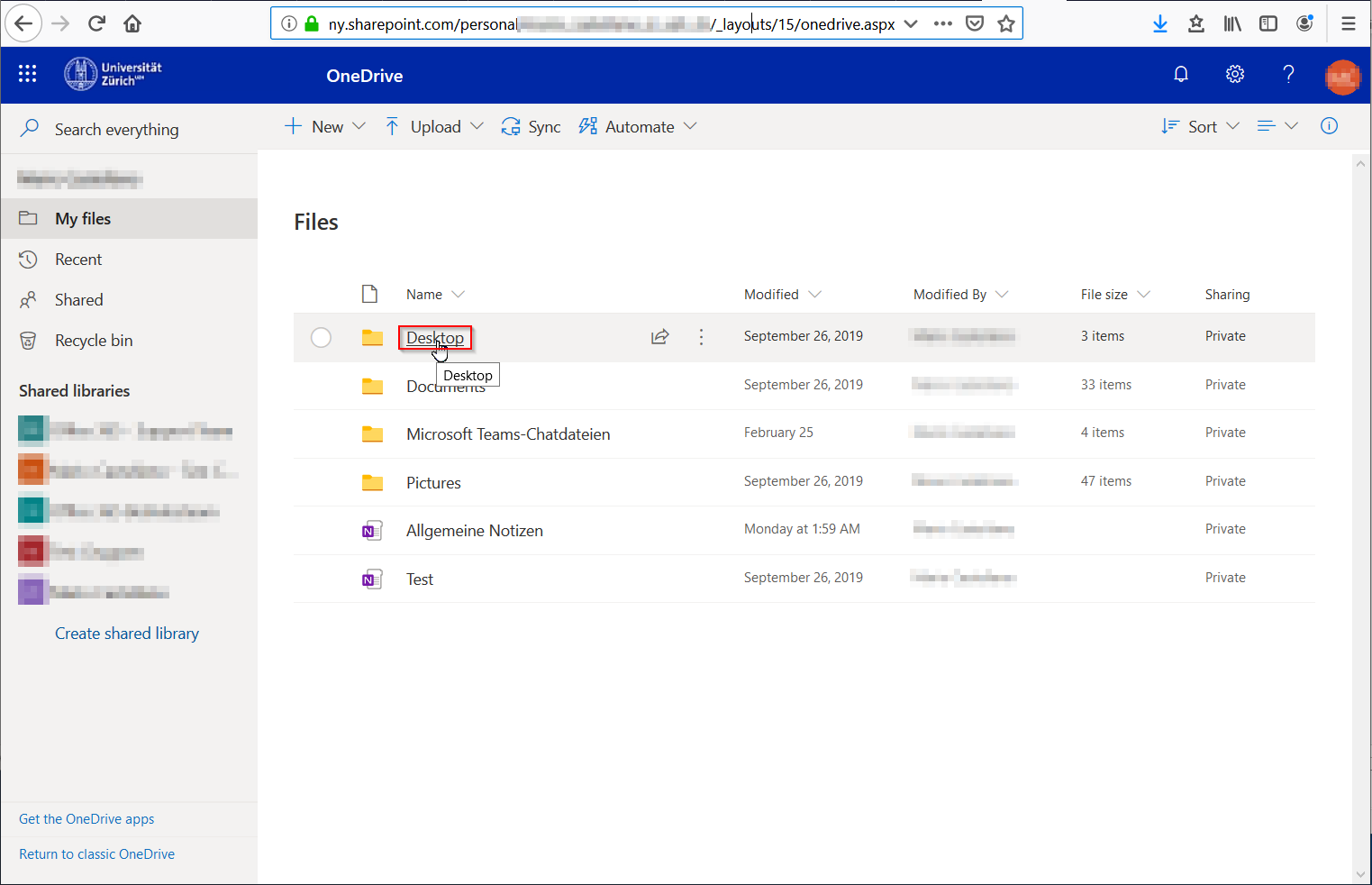
- Gehen Sie zur Adresszeile des Browsers und wählen Sie ganz am Schluss den Ordnernamen inkl. dem vorangehenden "%2F".
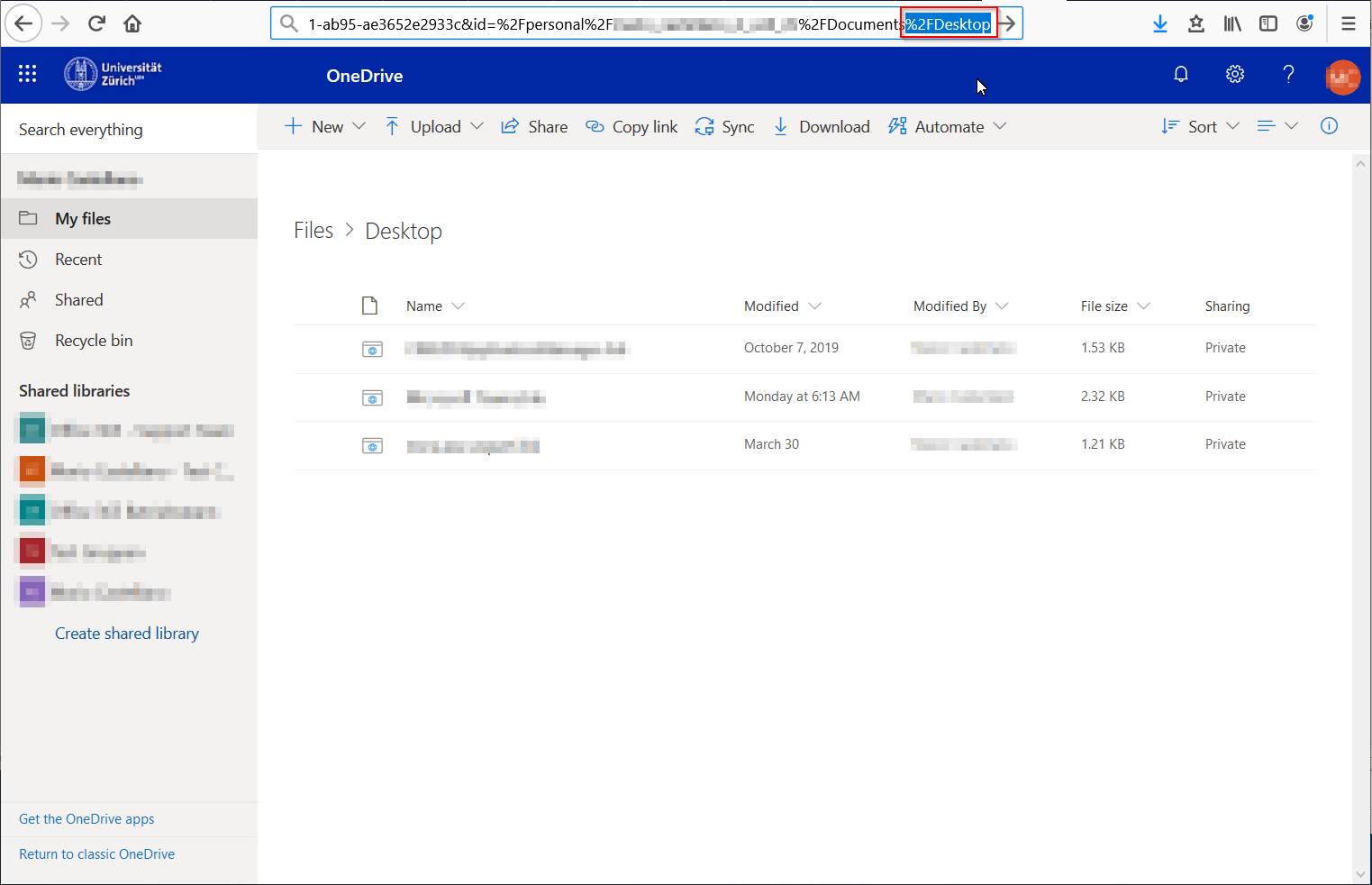
- Ersetzen Sie diesen Ausgewählten Text durch einen Schrägstrich (/) gefolgt vom Notitzbuchnamen aus der Zwischenablage (Ctrl+V) sowie einem weiteren Schrägstrich (/).
Drücken Sie danach die Eingabetaste, so dass die Seite geladen wird.
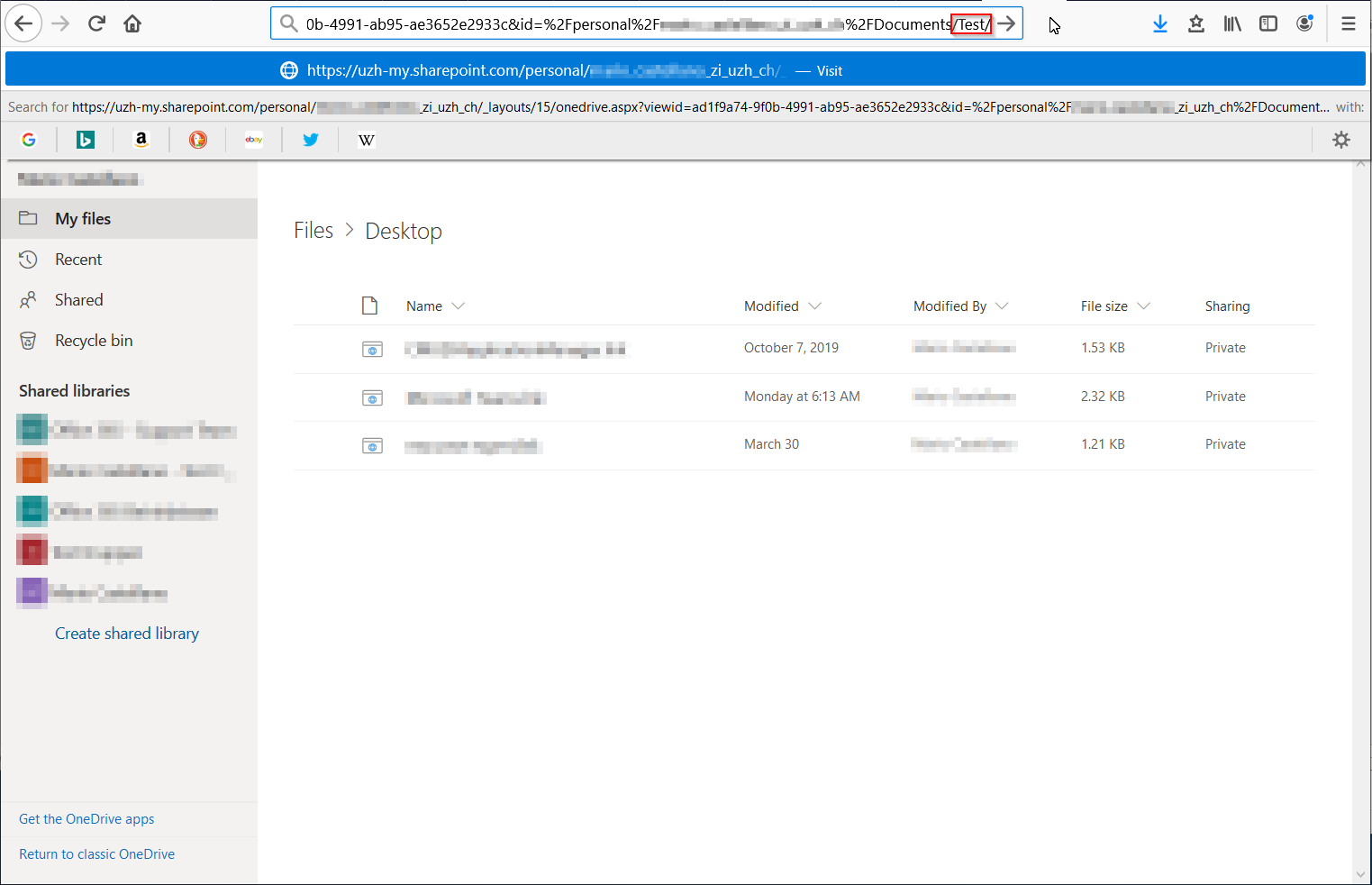
- Klicken Sie auf den "Ordner"-Namen, damit die Dateiaktionen (Herunterladen, Löschen, etc.) in der darüberliegenden grauen Zeile erscheinen.
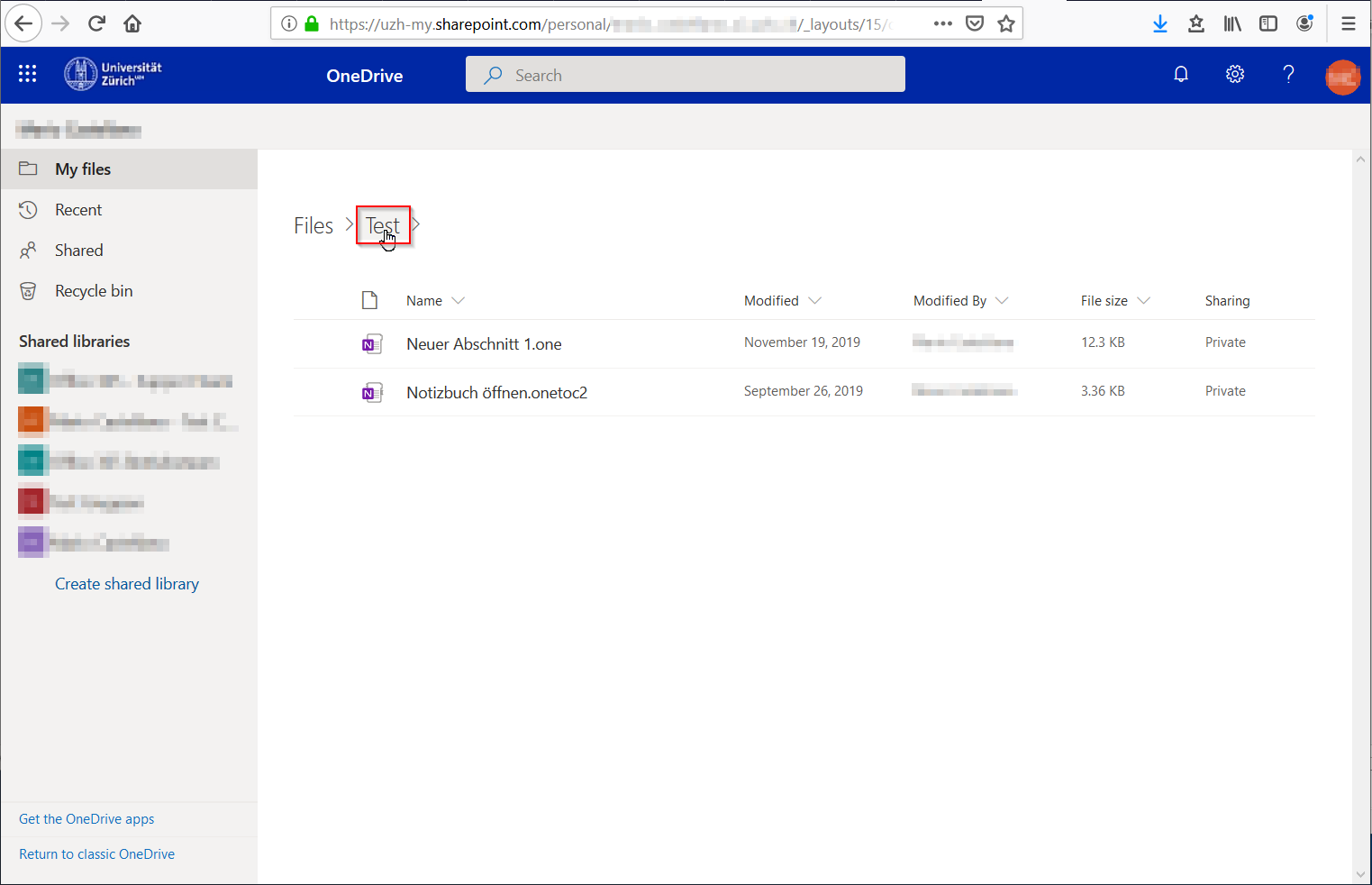
- Markieren Sie den gesamten Inhalt und laden Sie ihn herunter.
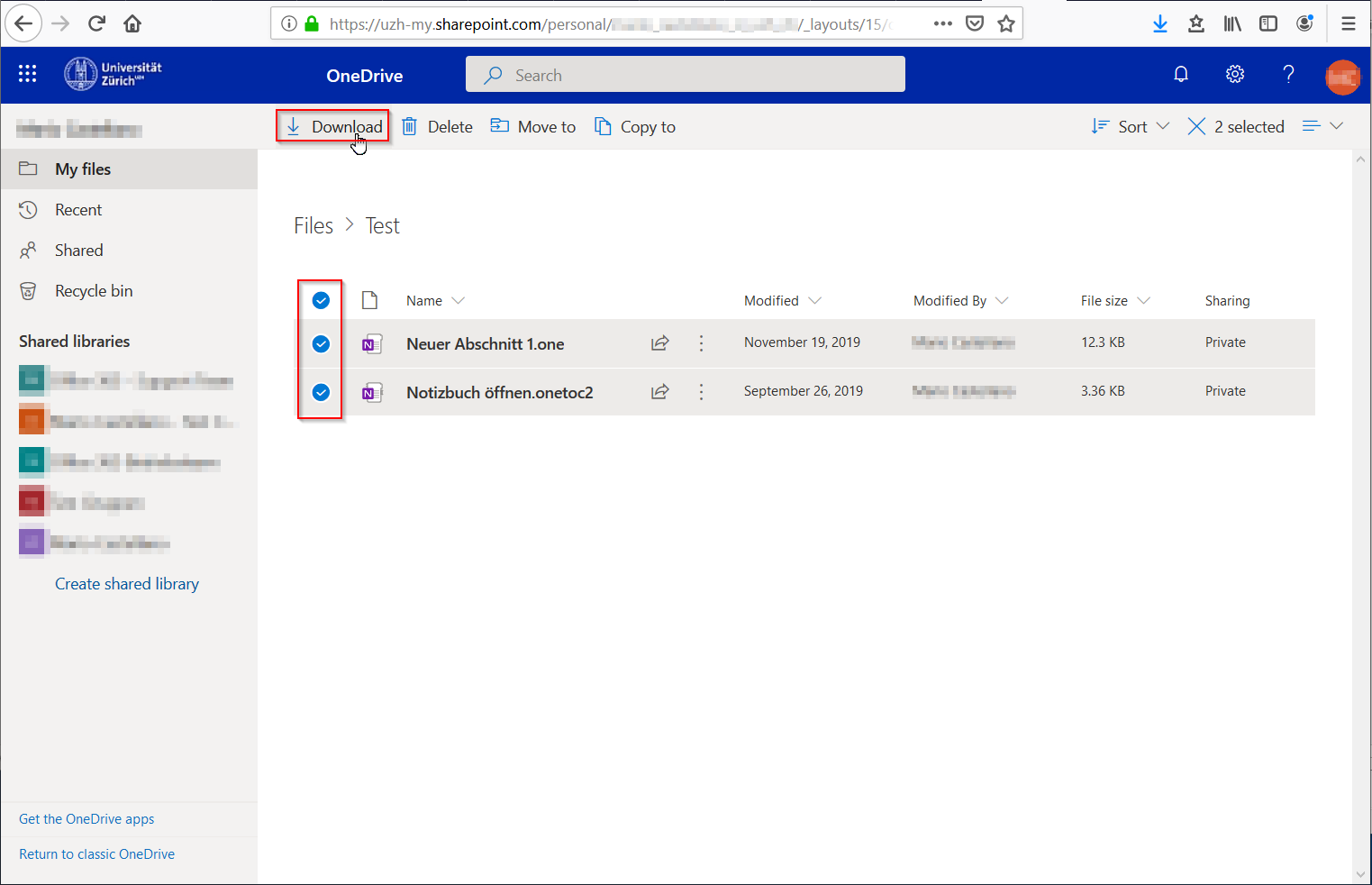
- Da Sie mehrere Elemente ausgewählt hatten, werden diese in eine ZIP-Datei gepackt und heruntergeladen. Die enthaltenen Dateien können in OneNote 2016 lokal geöffnet werden.